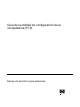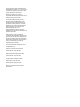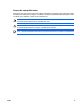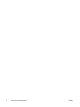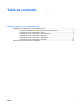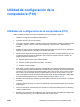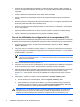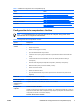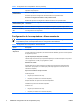Computer Setup (F10) Utility Guide (sixth edition)
●
Asegurar la funcionalidad de E/S integrada, incluidos los puertos seriales, USB o paralelos, el
audio o una tarjeta NIC instalada, de modo que no se puedan utilizar hasta quitar la medida de
seguridad.
●
Activar o desactivar la capacidad de inicio desde medios extraíbles.
●
Activar o desactivar la capacidad de escritura del disquete heredado (cuando el hardware la
admite).
●
Resolver errores de configuración del sistema detectados, pero no corregidos automáticamente
durante la prueba automática de encendido (POST).
●
Duplicar la configuración del sistema guardando su información en un disquete y restaurándola
en un o más equipos.
●
Ejecutar pruebas automáticas en un disco duro ATA específico (cuando la unidad lo admite).
●
Activar o desactivar la seguridad DriveLock (cuando la unidad la admite).
Uso de las Utilidades de configuración de la computadora (F10)
Sólo se puede acceder a la utilidad de configuración de la computadora (F10) encendiendo o reiniciando
el sistema. Para acceder al menú utilidades de configuración de la computadora (F10), siga estos pasos:
1. Encienda o reinicie el equipo. Si está en Microsoft Windows, haga clic en Inicio > Apagar
equipo > Reiniciar.
2. Tan pronto como se encienda el equipo, presione F10 cuando la luz del monitor se encienda en
verde para ingresar a la utilidad de configuración de la computadora. Presione Intro para saltar la
pantalla de título, si necesario.
Nota Si no presiona la tecla F10 en el momento apropiado, usted debe reiniciar el equipo
y presionar nuevamente la tecla F10, cuando la luz del monitor se encienda en verde, para
tener acceso a la utilidad.
3. Seleccione el idioma de la lista y presione Intro.
4. Aparecerá una opción de cinco encabezados en el menú utilidades de la utilidad de configuración
de la computadora (F10): Archivo, almacenamiento, seguridad, energía y avanzado.
5. Utilice las teclas de flecha (izquierda y derecha) para seleccionar el encabezado que corresponda.
Utilice las teclas de flecha (arriba y abajo) para seleccionar la opción que desee y luego
presione Intro. Para regresar al menú de las utilidades de Configuración del equipo, presione
Esc.
6. Para aplicar y guardar los cambios, seleccione Archivo > Guardar cambios y salir.
●
Si hizo cambios que no desea aplicar, seleccione Ignorar cambios y salir.
●
Para restablecer la configuración de fábrica o los valores predeterminados previamente
guardados (en algunos modelos), seleccione Aplicar valores predefinidos y salir. Esta
opción restablecerá los valores predeterminados originales de fábrica.
PRECAUCIÓN NO APAGUE el equipo mientras el BIOS esté guardando los cambios de
Computer Setup F10, porque se podría dañar el CMOS. Es seguro apagar el equipo sólo
después de salir de la pantalla de la utilidad de configuración de la computadora (F10).
2 Utilidad de configuración de la computadora (F10) ESMX